A 6 legjobb módszer az Apple ID frissítési beállítási hibájának javítására az iPhone készüléken
Vegyes Cikkek / / April 27, 2022
Az iPhone-ja folyamatosan kéri, hogy frissítse Apple ID beállításait? Hát akkor biztosan nem vagy egyedül. Bár az „Apple ID beállítások frissítése” hibaüzenet nagyrészt közvetlenül az Apple ID módosítása vagy beállításának befejezése után jelenik meg, más okok is állhatnak a háttérben.

Ebben a bejegyzésben megosztunk néhány hibaelhárítási tippet, amelyek segíthetnek az „Apple ID beállítások frissítése” elvetésében. értesítést iPhone-ján könnyedén. Szóval, kezdjük.
1. Írja be az Apple ID jelszavát
Kezdje azzal, hogy megteszi, amit iPhone kér – frissítse Apple ID beállításait. A legtöbbször csak az aktuális Apple ID jelszava ellenőrzése szükséges ahhoz, hogy megszabaduljon az „Apple ID beállítások frissítése” értesítéstől. Ezért ezzel kell kezdeni.
1. lépés: Indítsa el a Beállítások alkalmazást iPhone-ján, és érintse meg az „Apple ID beállítások frissítése” értesítést. Ezután nyomja meg a Folytatás gombot.

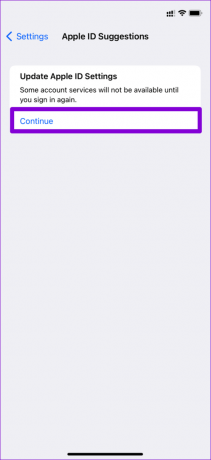
2. lépés: Írja be az Apple ID jelszavát, és érintse meg a Bejelentkezés gombot.

3. lépés:
Az ellenőrzés után húzza felfelé az ujját a képernyő aljáról (vagy nyomja meg kétszer a Kezdőlap gombot régebbi iPhone készülékeken) az Alkalmazásváltó megjelenítéséhez. Csúsztassa felfelé a Beállítások alkalmazást a bezárásához.
Nyissa meg újra a Beállítások alkalmazást, és ellenőrizze, hogy az értesítési buborék eltűnt-e.
2. Ellenőrizze, hogy a megfelelő Apple ID-t használja-e
Ha több Apple ID-je van, akkor még egyszer ellenőriznie kell a telefonján használt Apple ID-t. Előfordulhat, hogy csak azért nem tudja ellenőrizni az Apple ID beállításait, mert rossz jelszót ad meg.
Nyissa meg a Beállítások alkalmazást, és érintse meg a nevét a tetején. Az Ön által jelenleg használt Apple ID felül található.


3. Jelentkezzen ki és jelentkezzen be
Egy másik módja annak, hogy megszabaduljon az „Apple ID-beállítások frissítése” értesítéstől, ha kijelentkezés és újra bejelentkezik. Célszerű új munkamenetet létrehozni a fiókadatokkal. Ez akkor segít, ha az Apple ID jelszavának megváltoztatása után jelentkezett be, és az iPhone nem szinkronizálta a módosítást. Ezért nem szabad kihagyni ezt a megoldást.
1. lépés: Nyissa meg a Beállítások alkalmazást iPhone-ján, és koppintson a nevére a tetején.

2. lépés: Görgessen az oldal aljára, és érintse meg a Kijelentkezés elemet. Opcionálisan a kapcsolók segítségével megőrizhet egy másolatot bizonyos adatokról az iPhone készüléken. Ezután érintse meg a Kijelentkezés lehetőséget a jobb felső sarokban.


Jelentkezzen be újra az Apple ID hitelesítő adataival, majd ellenőrizze, hogy eltűnt-e az „Apple ID beállítások frissítése” értesítés.
4. Frissítse az Apple ID adatait
Ha az Apple ID adatait, például a fizetési adatokat, például a hitel- vagy betéti kártyákat frissíteni kell, iPhone-ja zavarhatja Önt az „Apple ID beállítások frissítése” értesítéssel. Tehát próbálja meg ellenőrizni az Apple ID fizetési módokat iPhone-járól.
1. lépés: Nyissa meg a Beállítások alkalmazást iPhone-ján, és koppintson a nevére a tetején.
2. lépés: Lépjen a Fizetés és szállítás menüpontra.

3. lépés: Ha valamelyik hozzáadott kártya lejárt, érintse meg a Fizetési mód hozzáadása elemet, és kövesse a képernyőn megjelenő utasításokat az új fizetési mód hozzáadásához.

5. Állítsd vissza a jelszavad
A jelenlegi megváltoztatása Apple ID jelszó egy másik dolog, amellyel megpróbálhatja megoldani ezt a hibát. Az új jelszó frissítése minden Apple-eszközön gondot okozhat, de mindenképpen érdemes kipróbálni.
Apple ID jelszavának visszaállításához iPhone-ján kövesse az alábbi lépéseket.
1. lépés: Indítsa el a Beállítások alkalmazást iPhone-ján, és érintse meg a nevét a tetején.

2. lépés: Lépjen a Jelszó és biztonság elemre, és érintse meg a Jelszó módosítása elemet.


3. lépés: Állítson be új jelszót az Apple ID-hez kétszeri beírásával. Végül érintse meg a Módosítás elemet.

6. Frissítse az iOS-t
Számos felhasználó arról számolt be, hogy frissítés után látta az „Apple ID beállítások frissítése” értesítést. Ha a probléma csak az iOS rendszeren belüli hiba miatt jelentkezett, akkor frissítés egy újabb verzióra segítenie kell. Ezenkívül célszerű frissíteni iPhone-ját, hogy megóvja a biztonsági résektől.
Az iPhone frissítéseinek megtekintéséhez nyissa meg a Beállítások menüt, és navigáljon az Általános elemre. Ezután érintse meg a Szoftverfrissítés elemet.


Töltse le és telepítse a függőben lévő iOS-frissítéseket.

Ok az aggodalomra
Az „Apple ID beállítások frissítése” hiba eltávolítása olyan egyszerű lehet, mint a jelszó megadása, vagy olyan nehézkes, mint a visszaállítás. Fontos azonban, hogy figyeljen erre a hibára, és ne hagyja figyelmen kívül. A fenti megoldások egyike beválik a hiba kijavításához. Ossza meg velünk, hogy melyik trükköt hajtott végre az alábbi megjegyzések részben.
Utolsó frissítés: 2022. április 26
A fenti cikk olyan társult linkeket tartalmazhat, amelyek segítenek a Guiding Tech támogatásában. Ez azonban nem befolyásolja szerkesztői integritásunkat. A tartalom elfogulatlan és hiteles marad.

Írta
Pankil építőmérnök, aki íróként indult az EOTO.tech-nél. Nemrég csatlakozott a Guiding Tech-hez szabadúszó íróként, hogy útmutatásokkal, magyarázókkal, vásárlási útmutatókkal, tippekkel és trükkökkel foglalkozzon Androidra, iOS-re, Windowsra és webre.


